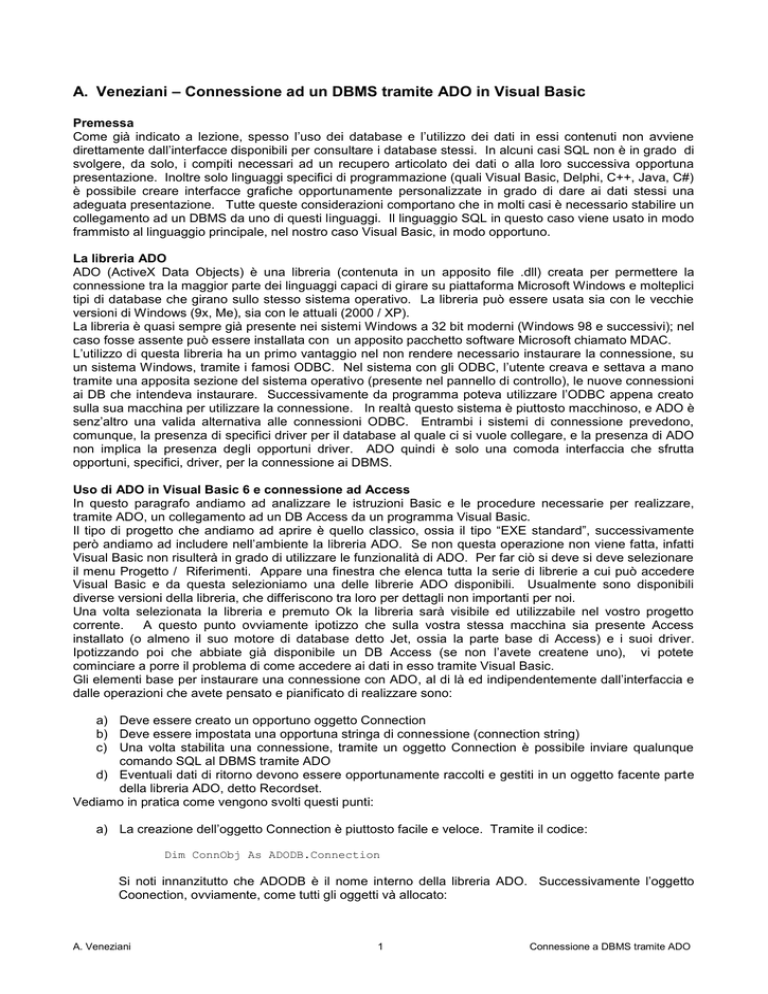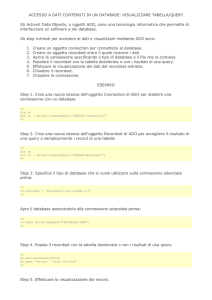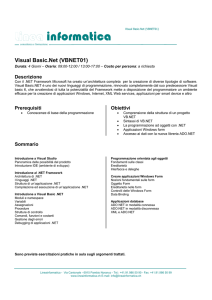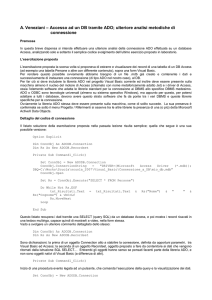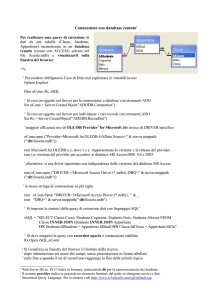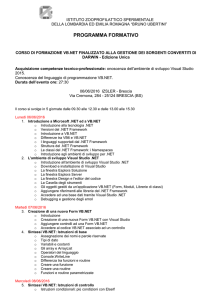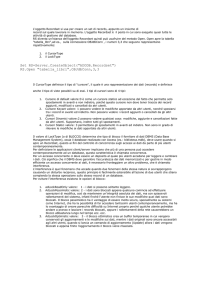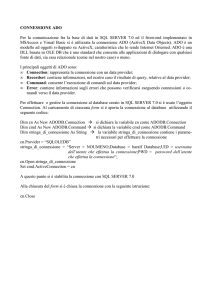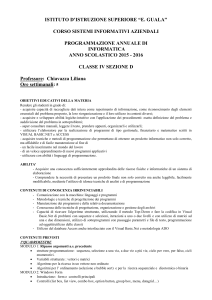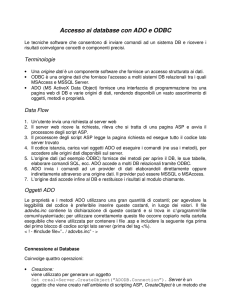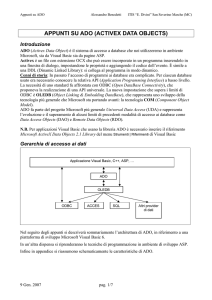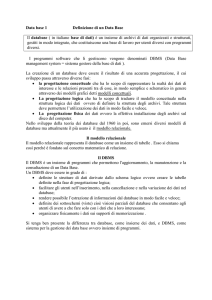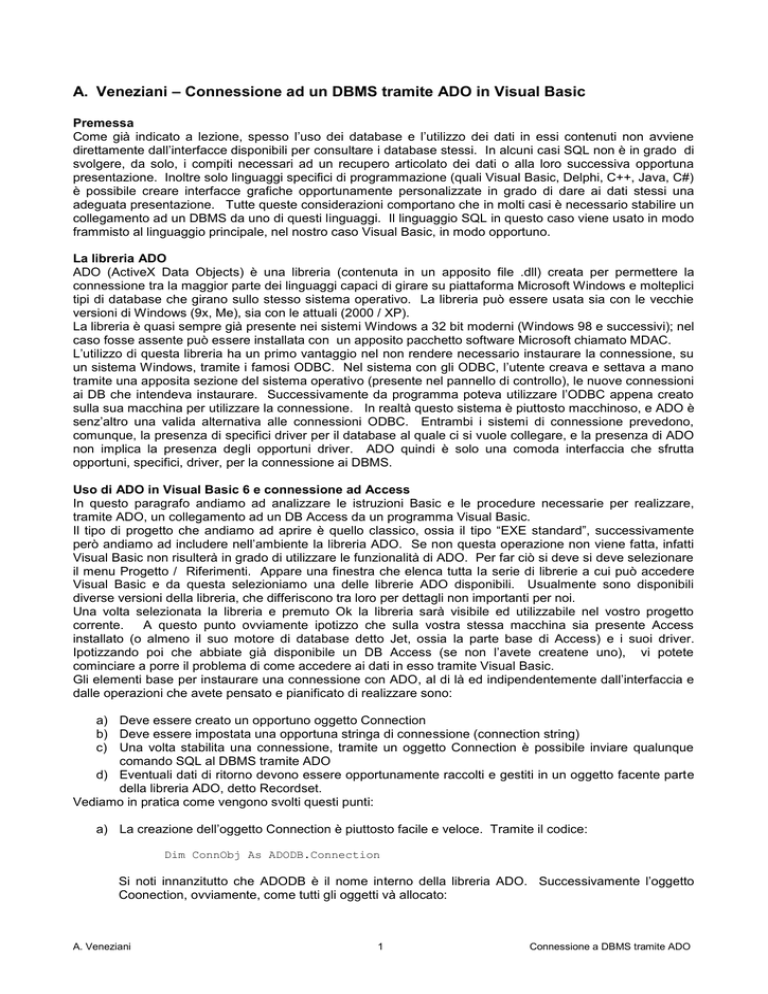
A. Veneziani – Connessione ad un DBMS tramite ADO in Visual Basic
Premessa
Come già indicato a lezione, spesso l’uso dei database e l’utilizzo dei dati in essi contenuti non avviene
direttamente dall’interfacce disponibili per consultare i database stessi. In alcuni casi SQL non è in grado di
svolgere, da solo, i compiti necessari ad un recupero articolato dei dati o alla loro successiva opportuna
presentazione. Inoltre solo linguaggi specifici di programmazione (quali Visual Basic, Delphi, C++, Java, C#)
è possibile creare interfacce grafiche opportunamente personalizzate in grado di dare ai dati stessi una
adeguata presentazione. Tutte queste considerazioni comportano che in molti casi è necessario stabilire un
collegamento ad un DBMS da uno di questi linguaggi. Il linguaggio SQL in questo caso viene usato in modo
frammisto al linguaggio principale, nel nostro caso Visual Basic, in modo opportuno.
La libreria ADO
ADO (ActiveX Data Objects) è una libreria (contenuta in un apposito file .dll) creata per permettere la
connessione tra la maggior parte dei linguaggi capaci di girare su piattaforma Microsoft Windows e molteplici
tipi di database che girano sullo stesso sistema operativo. La libreria può essere usata sia con le vecchie
versioni di Windows (9x, Me), sia con le attuali (2000 / XP).
La libreria è quasi sempre già presente nei sistemi Windows a 32 bit moderni (Windows 98 e successivi); nel
caso fosse assente può essere installata con un apposito pacchetto software Microsoft chiamato MDAC.
L’utilizzo di questa libreria ha un primo vantaggio nel non rendere necessario instaurare la connessione, su
un sistema Windows, tramite i famosi ODBC. Nel sistema con gli ODBC, l’utente creava e settava a mano
tramite una apposita sezione del sistema operativo (presente nel pannello di controllo), le nuove connessioni
ai DB che intendeva instaurare. Successivamente da programma poteva utilizzare l’ODBC appena creato
sulla sua macchina per utilizzare la connessione. In realtà questo sistema è piuttosto macchinoso, e ADO è
senz’altro una valida alternativa alle connessioni ODBC. Entrambi i sistemi di connessione prevedono,
comunque, la presenza di specifici driver per il database al quale ci si vuole collegare, e la presenza di ADO
non implica la presenza degli opportuni driver. ADO quindi è solo una comoda interfaccia che sfrutta
opportuni, specifici, driver, per la connessione ai DBMS.
Uso di ADO in Visual Basic 6 e connessione ad Access
In questo paragrafo andiamo ad analizzare le istruzioni Basic e le procedure necessarie per realizzare,
tramite ADO, un collegamento ad un DB Access da un programma Visual Basic.
Il tipo di progetto che andiamo ad aprire è quello classico, ossia il tipo “EXE standard”, successivamente
però andiamo ad includere nell’ambiente la libreria ADO. Se non questa operazione non viene fatta, infatti
Visual Basic non risulterà in grado di utilizzare le funzionalità di ADO. Per far ciò si deve si deve selezionare
il menu Progetto / Riferimenti. Appare una finestra che elenca tutta la serie di librerie a cui può accedere
Visual Basic e da questa selezioniamo una delle librerie ADO disponibili. Usualmente sono disponibili
diverse versioni della libreria, che differiscono tra loro per dettagli non importanti per noi.
Una volta selezionata la libreria e premuto Ok la libreria sarà visibile ed utilizzabile nel vostro progetto
corrente.
A questo punto ovviamente ipotizzo che sulla vostra stessa macchina sia presente Access
installato (o almeno il suo motore di database detto Jet, ossia la parte base di Access) e i suoi driver.
Ipotizzando poi che abbiate già disponibile un DB Access (se non l’avete createne uno), vi potete
cominciare a porre il problema di come accedere ai dati in esso tramite Visual Basic.
Gli elementi base per instaurare una connessione con ADO, al di là ed indipendentemente dall’interfaccia e
dalle operazioni che avete pensato e pianificato di realizzare sono:
a) Deve essere creato un opportuno oggetto Connection
b) Deve essere impostata una opportuna stringa di connessione (connection string)
c) Una volta stabilita una connessione, tramite un oggetto Connection è possibile inviare qualunque
comando SQL al DBMS tramite ADO
d) Eventuali dati di ritorno devono essere opportunamente raccolti e gestiti in un oggetto facente parte
della libreria ADO, detto Recordset.
Vediamo in pratica come vengono svolti questi punti:
a) La creazione dell’oggetto Connection è piuttosto facile e veloce. Tramite il codice:
Dim ConnObj As ADODB.Connection
Si noti innanzitutto che ADODB è il nome interno della libreria ADO. Successivamente l’oggetto
Coonection, ovviamente, come tutti gli oggetti và allocato:
A. Veneziani
1
Connessione a DBMS tramite ADO
Set ConnObj = New ADODB.Connection
alternativamente è possible utilizzare la sintassi:
Set ConnObj = CreateObject("ADODB.Connection")
Questa operazione, ovviamente, và inserita nel codice di una routine evento o in una opportuna
subroutine.
b) Una volta creato l’oggetto connessione si passa al problema di dove ci si vuole connettere, a
quale DB. Esistono per ogni DBMS diverse forme di stringhe di connessione. Nel nostro caso, con
Access useremo questo tipo:
ConnObj.ConnectionString = "DRIVER={Microsoft Access Driver (*.mdb)};
DBQ=C:\Works\Scuola\scuola_2007\Visual_Basic\Connessione_a_DB\mio_db.mdb"
come visibile in questo caso viene indicato il driver del DBMS (Access) e a seguire un secondo
parametro che indica la posizione del file Access contenente il DB a cui si desidera accedere.
Per altri DBMS i parametri sono differenti (ad esempio per MySQL, in quanto quest’ultimo è un
DBMS multiutente, ed inoltre il suo motore non individua i DB basandosi sulla loro posizione fisica su
disco (ossia la posizione ove sono i files contenti il DB è nota al DBMS e solo a lui e non è
necessaria al programma Visual Basic interpellante.
b) Infine si tratta di dare esecutivamente il comando di apertura della connessione con il DB, nel nostro
caso con:
ConnObj.Open
Ove Open è ovviamente un metodo atto ad eseguire questa operazione. Esso non abbisogna di
parametri perché tutto quanto necessario è già stato indicato nella connectionstring settata
precedentemente.
A questo punto se tutti gli elementi per la connessione sono disponibili (ADO, Access, almeno nella
forma del suo motore di DBMS [Jet], e i driver di Access), l’esecuzione del programma non dovrebbe
dare errori.
c) A questo punto è già possibile dare tutti i comandi di gestione del DB quali, ad esempio, creare una
nuova tabella nel DB stesso (o altro):
ConnObj.Execute "CREATE TABLE Prova (Id_Elemento INTEGER PRIMARY
Descrizione CHAR(50),N_Pezzi INTEGER NOT NULL,In_Produzione BIT); "
KEY,
da notare l’uso del metodo Execute che permette di inviare comandi di tutti i generi verso il motore
(Jet) di Access. Nell’esempio un possibile comando SQL di creazione di una tabella, in cui vengono
definiti la natura dei campi che và a comporre la tabella stessa ed il loro nome.
L’oggetto Recordset
L’oggetto Recordset è un altro oggetto presente nella libreria ADO. Possiede come tutti questi oggetti
numerosi metodi e proprietà. Quelli che andremo a qui vedere brevemente sono quelli generalmente più
usati. L’oggetto Recordset, come dice la parola stesso è costituto da un insieme di record, in numero
variabile. Tali record derivano da una operazione di interrogazione del DB. Nel caso l’operazione sul
DB non sia una interrogazione, non vengono usualmente ritornati dati particolari, e quindi non è
necessario utilizzare o introdurre questo oggetto nel listato.
Contenendo dati in forma di record l’oggetto recordset deve possedere degli strumenti per leggere tali
dati. Uno strumento essenziale per far ciò è il cursore di lettura del recordset, che indica a quale record,
dei tanti presenti nel recordset, ci si stà riferendo per eventuali operazioni.
Esso all’inizio risulta posizionato sempre in una posizione convenzionale che è il primo record del
recordset. Se si tenta di spostare questo cursore prima del primo record la proprietà BOF diventerà
True. Analogamente se si tenterà di far superare al cursore di lettura l’ultimo record disponibile, la
proprietà EOF di quel recordset sarà True.
Per muovere il cursore vi sono opportuni metodi. Usualmente il movimento del cursore sempre
ammesso è avanzare di un record; altri tipi di movimenti possono o non possono essere ammessi a
A. Veneziani
2
Connessione a DBMS tramite ADO
seconda dei casi. Per accedere ai campi del record attualmente puntato viene usata una opportuna
sintassi, che implica sempre indicare il nome dei campi stessi, o eventualmente, il loro numero
progressivo, utilizzando un verso convenzionale (per Visual Basic, dal primo).
Si riporta qui sotto la possibile implementazione del secondo metodo (indici numerici) descritto per
accedere ai singoli campi:
txt_Risultati.Text = txt_Risultati.Text & Rs.Fields.Item(1) &
Rs.Fields.Item(2) & vbCrLf
l’inisieme Fields è a sua volta un oggetto – insieme, contenente tutti i campi del record. La selezione su
questi dati viene fatta associando il numero 0 al primo campo, il numero 1 al secondo ecc, utilizzando la
proprietà Item, capace di rendere a questo punto il valore dello specifico campo indicato tramite l’indice
(e quindi non il nome).
Un altro metodo alternativo offerto sempre da ADO è quello di effettuare una scansione dei campi, dopo
aver effettuato una scansione del recorset. Questo metodo tra l’altro è, almeno in alcuni casi, preferito,
in quanto non legato rigidamente al numeri dei campi presenti. Con sistemi opportuni è quindi possibile
decidere se mostrare i dati di tutti i campi, oppure considerare solo i valori di alcuni di essi.
Un esempio di questo tipo di codifica, sempre attinente al nostro esempio, è riportato qui sotto:
Do While Not Rs.EOF
For Each Fld In Rs.Fields
If (Fld.Name = "Descrizione") Or (Fld.Name = "N_Pezzi") Then
txt_Risultati.Text = txt_Risultati.Text & Fld.Value
End If
Next
txt_Risultati.Text = txt_Risultati.Text & vbCrLf
come si nota in questo frammento di codice la scansione dei campi, avviene tramite una apposita
istruzione Visual Basic prevista per la scansione di insiemi, ossia la For Each… In…, al seguito
dell’indicazione In è indicato l’insieme degli elementi che si sta considerando, mentre tra il For Each e l’
In sta la variabile che recupera il singolo elemento considerato in quel momento dell’insieme.
Ovviamente si tratta di insiemi finiti di elementi. Fld è dichiarato come un particolare oggetto ADO
(oggetto di tipo Field, ossia campo):
Dim Fld As ADODB.Field
Questo oggetto ha sue specifiche proprietà quali il nome (il nome del campo) ed il valore interno, oltre ad
altre, le quali sono utilizzate in questo segmento di codice.
d) Infine consideriamo un breve esempio di utilizzo dei dati di ritorno,prodotti da una query (comando
SQL di interrogazione del DB):
Set Rs = ConnObj.Execute("SELECT * FROM Prova")
Do While Not Rs.EOF
txt_Risultati.Text = txt_Risultati.Text & Rs("Descrizione") & "
& Rs("N_Pezzi") & vbCrLf
Rs.MoveNext
Loop
"
In questo esempio è possibile notare che si invia un comando di query (comando SQL SELECT)
verso il DBMS; successivamente i dati di ritorno dall’interrogazione del DB vengono cumulati in Rs,
oggetto di tipo recordset, appositamente pensato per ciò. Una comune tecnica di consultazione del
recordset suddetto è mostrata nelle righe successive, nelle quali, tramite un ciclo While, vengono
scanditi tutti i dati del recordset stesso.
L’indicazione Rs.EOF legge, in particolare, una proprietà che indica se il cursore sul recordset si
trova alla fine del gruppo di dati (record) che lo compone. Se è così la lettura cessa, altrimenti và
avanti. Per leggere i singoli campi si indica il nome del recordset e al seguito, tra parentesi, il nome
del campo, del quale si desidera sapere il valore. Ovviamente il valore letto in questo modo si
riferisce al record corrente (quello sul quale è fermo il cursore di lettura).
Rs.MoveNext invece è un metodo applicato all’oggetto recordset che indica al cursore che opera su
di esso di andare avanti di un passo (di un record).
A. Veneziani
3
Connessione a DBMS tramite ADO